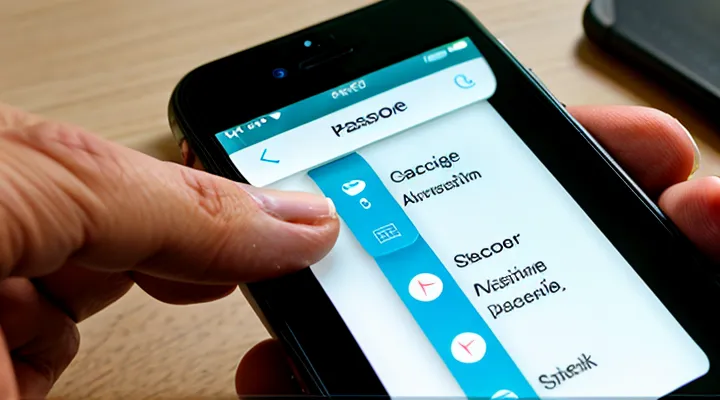Подготовка к операции
Создание резервной копии данных
Проверка актуальности копии
Проверка актуальности копии данных перед удалением пароля с iPhone — необходимый шаг, чтобы избежать потери важной информации. Убедитесь, что резервная копия создана недавно и содержит все нужные файлы, контакты, фото и настройки. Для этого откройте «Настройки», перейдите в раздел iCloud и проверьте дату последнего резервного копирования. Если копия устарела, создайте новую вручную.
Если вы используете iTunes или Finder, подключите iPhone к компьютеру и проверьте актуальность резервной копии. В iTunes выберите устройство и найдите информацию о последнем бэкапе. В Finder аналогичные данные отображаются во вкладке «Общие». Убедитесь, что копия включает все необходимые данные, включая сообщения, заметки и настройки приложений.
Перед сбросом пароля проверьте синхронизацию ключевых сервисов, таких как iCloud, App Store и медиатеки. Это особенно важно, если вы планируете восстановить устройство из резервной копии. Убедитесь, что пароли и данные авторизации сохранены в iCloud Keychain или другом менеджере паролей. Если синхронизация отключена, активируйте ее в «Настройках» → [ваше имя] → iCloud.
Если вы используете сторонние сервисы для хранения данных, например Google Фото или Dropbox, проверьте, загружены ли все файлы. Откройте приложения и убедитесь, что синхронизация завершена. Это поможет избежать потери фотографий, документов и других важных материалов после сброса пароля.
Проверка актуальности копии — последний шаг перед удалением пароля. Если все данные сохранены правильно, можно переходить к сбросу настроек или восстановлению через iTunes/Finder. Если есть сомнения, создайте дополнительную резервную копию на компьютере или в iCloud.
Отключение блокировки при известном коде
Через системные настройки
Чтобы отключить пароль на iPhone, необходимо зайти в системные настройки. Откройте приложение «Настройки» и перейдите в раздел «Face ID и пароль» или «Touch ID и пароль», в зависимости от модели устройства. Введите текущий пароль для доступа к настройкам безопасности.
В открывшемся меню найдите пункт «Выключить пароль» и подтвердите действие. Система может запросить ввод пароля Apple ID для дополнительной проверки. После этого защита будет отключена, и экран блокировки больше не потребует ввода кода.
Обратите внимание, что отключение пароля снижает уровень безопасности устройства. Без защиты любой человек сможет получить доступ к данным, включая личные сообщения, фотографии и приложения. Если вы решите снова включить пароль, вернитесь в те же настройки и выберите «Включить пароль».
Сброс при забытом коде-пароле
Использование компьютера
Через Finder на Mac
Если вам нужно снять пароль с iPhone, Finder на Mac может помочь в этом процессе. Для начала подключите iPhone к Mac с помощью кабеля Lightning или USB-C. Убедитесь, что ваш Mac работает под управлением macOS Catalina или новее, так как в более ранних версиях вместо Finder используется iTunes.
Откройте Finder, и в боковом меню выберите свой iPhone. Если устройство запрашивает доверие, подтвердите его на экране iPhone. Перейдите во вкладку «Общие», где вы найдете информацию о текущей резервной копии. Перед снятием пароля рекомендуется создать резервную копию данных, если они вам важны.
Чтобы убрать пароль, потребуется восстановить iPhone до заводских настроек. В Finder нажмите «Восстановить iPhone». Это действие полностью сотрет все данные, включая пароль. После завершения процесса устройство запустится как новое, и вы сможете настроить его без пароля.
Если iPhone был привязан к Apple ID, система может запросить его для активации. В таком случае потребуется ввести учетные данные, чтобы продолжить. Если пароль от Apple ID утерян, его можно восстановить через официальный сайт Apple. Помните, что удаление пароля без резервного копирования приведет к потере всех данных.
Через iTunes на Windows
Для снятия пароля с iPhone через iTunes на Windows потребуется компьютер с установленной последней версией программы. Убедитесь, что у вас есть кабель USB для подключения устройства.
Сначала полностью выключите iPhone. Затем зажмите кнопку питания и одну из кнопок громкости (на моделях с Face ID) или кнопку «Домой» (на старых устройствах), пока не появится режим восстановления. Подключите iPhone к компьютеру и откройте iTunes.
Программа обнаружит устройство в режиме восстановления и предложит восстановить или обновить прошивку. Выберите «Восстановить», после чего начнется скачивание новой версии iOS. Этот процесс удалит все данные, включая пароль. Дождитесь завершения, затем настройте iPhone как новое устройство.
Если iTunes не распознает iPhone, проверьте подключение кабеля и попробуйте другой USB-порт. Также можно переустановить iTunes или использовать другой компьютер. После сброса пароля рекомендуется создать резервную копию, чтобы избежать потери данных в будущем.
Применение iCloud для удаленного стирания
Поиск устройства через веб-интерфейс
Для поиска устройства через веб-интерфейс можно воспользоваться сервисом «Найти iPhone» от Apple. Этот способ работает даже если устройство находится в режиме офлайн или вы забыли пароль.
Откройте сайт iCloud.com в любом браузере и войдите в свою учетную запись Apple ID. Выберите пункт «Найти iPhone» и дождитесь загрузки карты. В списке устройств найдите нужный iPhone и кликните на него.
Если устройство активно, на карте отобразится его текущее местоположение. Вы можете воспроизвести звук, включить режим пропажи или стереть данные. Для сброса пароля потребуется выбрать опцию «Стереть iPhone», после чего все данные, включая пароль, будут удалены.
Перед этим убедитесь, что у вас есть резервная копия, так как процесс необратим. После стирания iPhone можно восстановить из резервной копии или настроить как новое устройство.
Вход в режим восстановления
Подключение к компьютеру в режиме DFU
Режим DFU позволяет подключить iPhone к компьютеру для восстановления или сброса пароля, когда другие методы недоступны. Этот режим загружает устройство без запуска операционной системы, что дает возможность выполнить полную перепрошивку. Для входа в DFU потребуется компьютер с установленным iTunes или Finder на macOS Catalina и новее.
Сначала выключите iPhone. Подключите его к компьютеру кабелем Lightning или USB-C. Нажмите и удерживайте кнопку питания 3 секунды, затем, не отпуская её, зажмите кнопку уменьшения громкости. Через 10 секунд отпустите кнопку питания, но продолжайте держать кнопку громкости. Если экран остался черным, а iTunes или Finder обнаружил устройство в режиме восстановления, значит, DFU активирован.
После этого на экране компьютера появится предложение восстановить или обновить iPhone. Выберите «Восстановить», чтобы стереть все данные, включая пароль. Процесс займет несколько минут, после чего устройство перезагрузится с заводскими настройками. Учтите, что все данные будут удалены, поэтому, если есть резервная копия, её можно восстановить после сброса.
Если iPhone не переходит в DFU с первой попытки, повторите действия, соблюдая точные временные интервалы. Важно использовать оригинальный кабель и убедиться, что на компьютере установлена последняя версия iTunes или macOS. Этот метод работает на всех моделях iPhone, включая устройства с Face ID.
Дальнейшие действия
Восстановление данных
Если вы забыли пароль от iPhone и не можете разблокировать устройство, есть несколько способов восстановить доступ. Первый вариант — использовать функцию «Найти iPhone» через iCloud. Для этого зайдите на сайт icloud.com с другого устройства, авторизуйтесь под своим Apple ID, выберите iPhone в списке устройств и нажмите «Стереть iPhone». После удаления всех данных пароль сбросится, и вы сможете настроить устройство заново.
Если у вас нет доступа к iCloud, можно восстановить iPhone через iTunes. Подключите устройство к компьютеру, откройте iTunes и переведите iPhone в режим восстановления. Для этого на iPhone 8 и новее быстро нажмите и отпустите кнопку увеличения громкости, затем кнопку уменьшения громкости, после чего зажмите боковую кнопку до появления экрана восстановления. На iPhone 7 и 7 Plus зажмите кнопку уменьшения громкости и кнопку питания. На более старых моделях удерживайте кнопку «Домой» и кнопку питания. В iTunes появится запрос на восстановление или обновление устройства. Выберите «Восстановить», дождитесь завершения процесса, после чего iPhone будет разблокирован.
В случае если устройство было ранее синхронизировано с iTunes, можно попробовать восстановить его из резервной копии. Подключите iPhone к компьютеру, откройте iTunes и выберите опцию «Восстановить из копии». Однако учтите, что при этом все текущие данные на устройстве будут заменены информацией из резервной копии. Если ни один из способов не помог, обратитесь в сервисный центр Apple — специалисты помогут решить проблему, но может потребоваться подтверждение права владения устройством.
Установка нового кода-пароля или отказ от него
Удаление пароля с iPhone возможно, но требует понимания последствий. Без пароля устройство становится менее защищённым, что увеличивает риск несанкционированного доступа. Если вы уверены в своём решении, вот как это сделать.
Откройте «Настройки» и перейдите в раздел «Face ID и пароль» или «Touch ID и пароль». Введите текущий пароль для доступа к настройкам. Прокрутите вниз и нажмите «Выключить пароль». Система запросит подтверждение — введите пароль ещё раз. После этого код-пароль будет отключён.
Имейте в виду, что отключение пароля повлияет на некоторые функции. Apple Pay перестанет работать, а приложения, требующие аутентификации, могут запрашивать другие способы подтверждения. Если вы передумаете, пароль можно включить снова в тех же настройках.
Для дополнительной безопасности рассмотрите альтернативные методы защиты, например использование Face ID или Touch ID. Они обеспечивают удобный вход без ввода цифрового кода, сохраняя при этом уровень безопасности. Если устройство используется в безопасной среде, отказ от пароля допустим, но в общественных местах это не рекомендуется.